
前言:在PHP的开发工作中,我们要做的第一步就是安装php运行环境,但是如果使用单独安装的方式即php、mysql、apache单独安装,对于刚入门或者准备入门的小白来说并不友好。庆幸的是在php的开发过程中是有省心省力省时的集成开发环境的。例如:wampserver、phpstudy。所以,今天我就为大家介绍一下关于phpstudy的安装步骤,目前php中文网在2019年推出了phpstudy V8版本,更方便好用!
首先,我们先简单介绍一下phpstudy V8版本
php中文网在2019年推出了phpstudy V8版本,对老牌的phpstudy版本进行了全新升级。
phpStudy v8是一个PHP开发环境集成包,可用在本地电脑或者服务器上,该程序包集成最新的PHP/MySql/Apache/Nginx/Redis/FTP,一次性安装,无须配置即可使用,是非常方便、好用的PHP调试环境。
phpStudy V8版本安装步骤(包含Win32和64位)
第一步:phpStudy V8版本的下载
下载地址:https://www.xp.cn/wenda/401.html
点击下载进入下载页面,选择对应您电脑相应操作系统的版本下载,本实例选择的是WIN64位。
第二步:解压到C盘根目录(可以自定义解压路径),找到phpstudy_64,打开点击phpStudy_x64_8.0.7.exe运行安装。安装路径同样可以自定义。
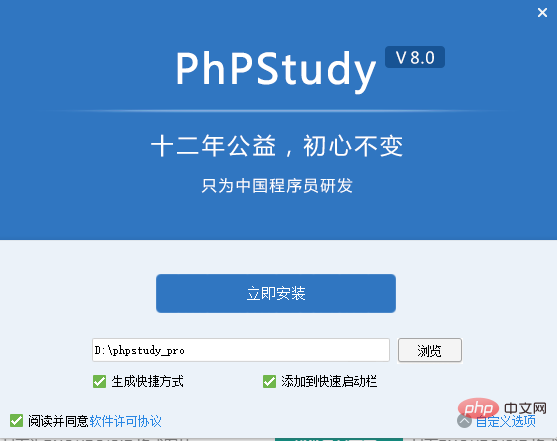
这里我们选择添加快速启动栏,会方便我们操作。等待安装完成。
phpStudy V8版本安装完成后我们可以看到如下界面:
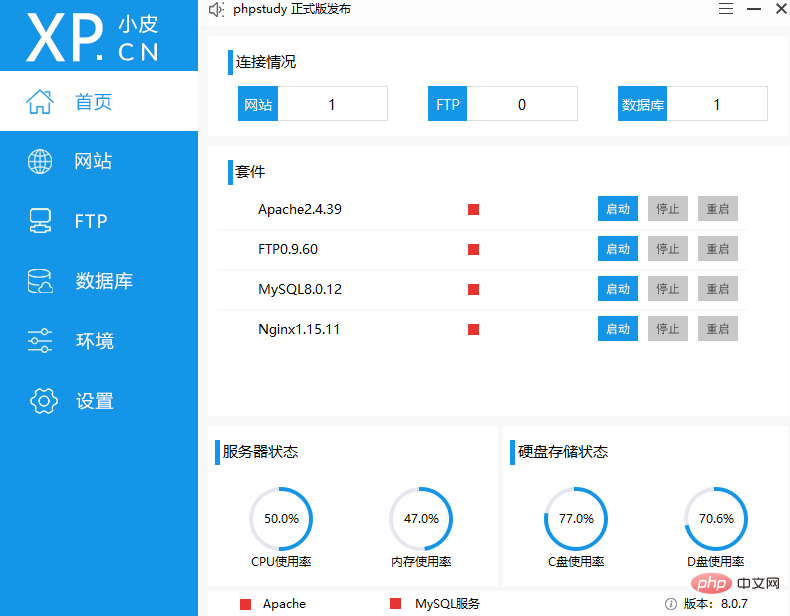
第三步:此时,各项配置都为红色,表示并未开启服务。我们点击启动开启相应配置。

这里我们需要注意的是:
01. 如果我们已经开启了Apache就不用开启Nginx。
02. FTP设置需要到菜单左侧【FTP】进入单独创建账户密码
第四步:我们点击设置,这里我们可以修改apache相关配置,没有特殊情况无需修改。
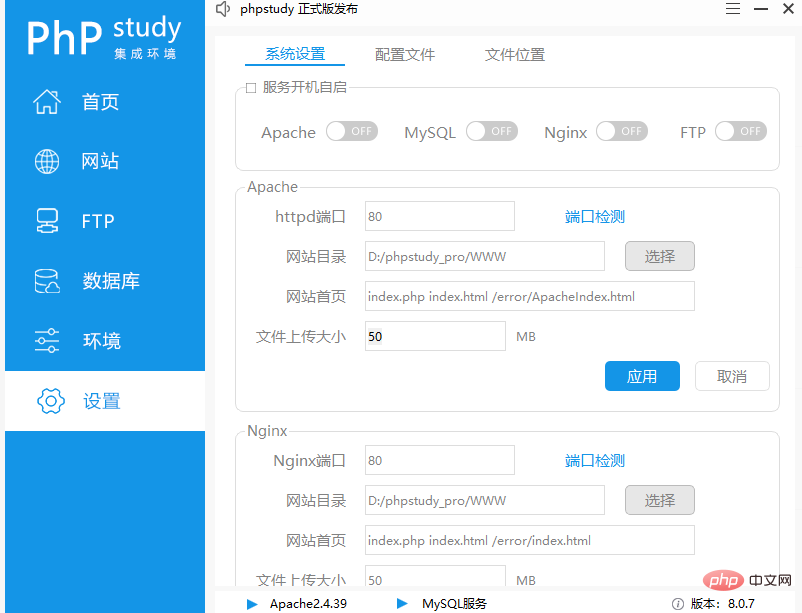
这里大家可以看到网站根目录为 D:/phpstudy_pro/WWW 我们的文件就保存在此目录下。
第五步:接下来,为大家测试环境是否配置成功。
01.我们首先利用编辑器编写测试文件。
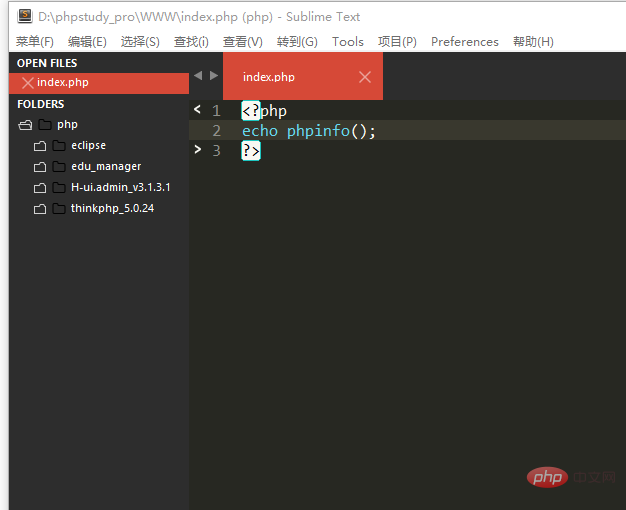
02.将此文件保存在网站根目录,即 D:/phpstudy_pro/WWW,命名为index.php。
03.然后,打开浏览器,在网址栏输入localhost/index.php,运行,结果如下即表示运行成功。
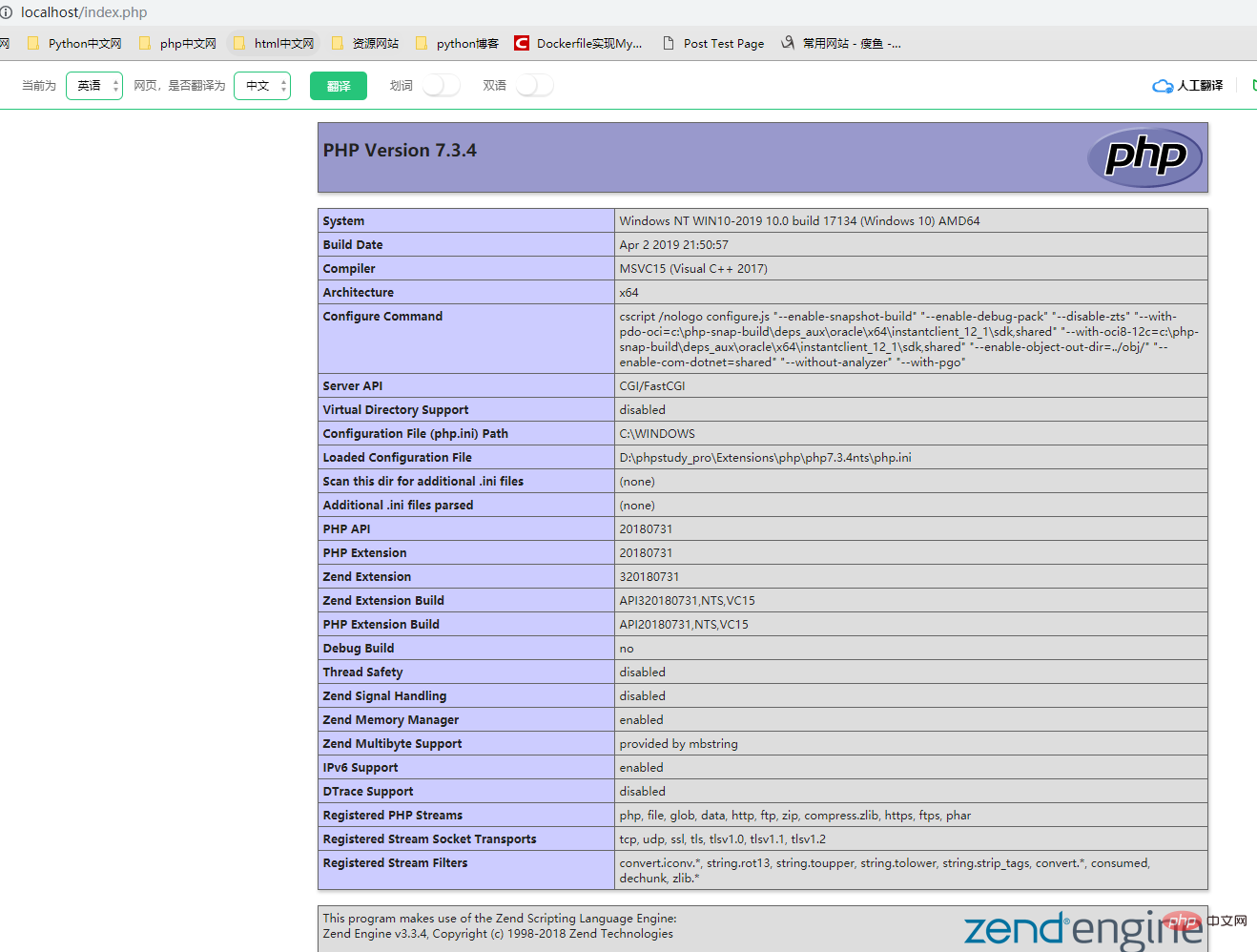
最后,大家就可以尽情使用了。谢谢!
注意:如果apache服务无法开启,很有可能是端口被占用,请参考文章phpstudy端口被占用解决办法,
Atas ialah kandungan terperinci 最新版本phpstudy v8 安装使用教程(图文步骤). Untuk maklumat lanjut, sila ikut artikel berkaitan lain di laman web China PHP!
 Bagaimana untuk membuka panel kawalan win11
Bagaimana untuk membuka panel kawalan win11
 Konsep m2m dalam Internet Perkara
Konsep m2m dalam Internet Perkara
 Sebab mengapa phpstudy tidak boleh dibuka
Sebab mengapa phpstudy tidak boleh dibuka
 Harga syiling U hari ini
Harga syiling U hari ini
 tag biasa untuk dedecms
tag biasa untuk dedecms
 Cara menghantar teks dalam WeChat Moments
Cara menghantar teks dalam WeChat Moments
 Penggunaan kenyataan padam
Penggunaan kenyataan padam
 Bagaimana untuk membuka kunci telefon oppo jika saya terlupa kata laluan
Bagaimana untuk membuka kunci telefon oppo jika saya terlupa kata laluan




